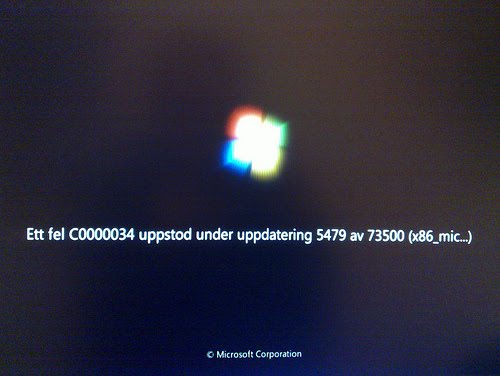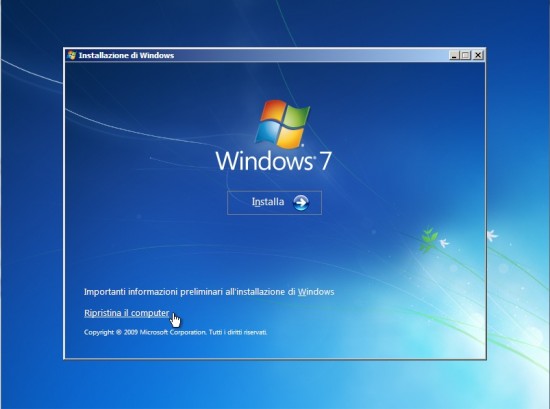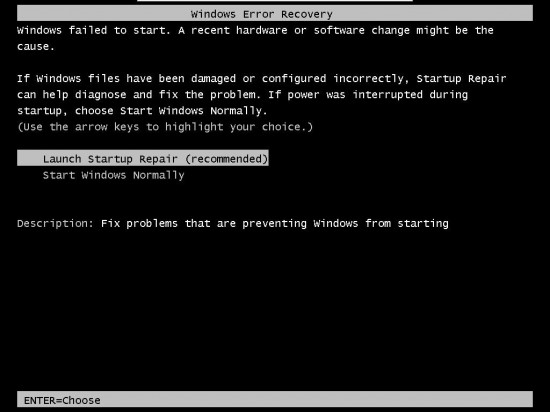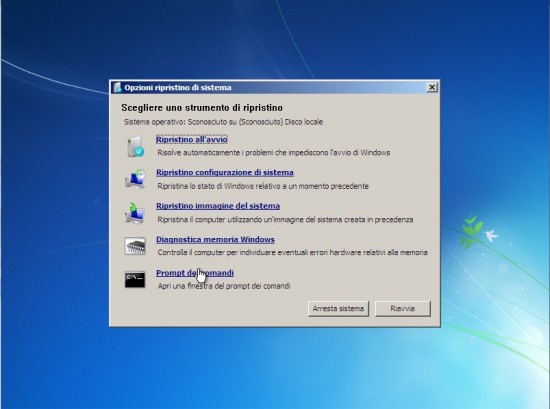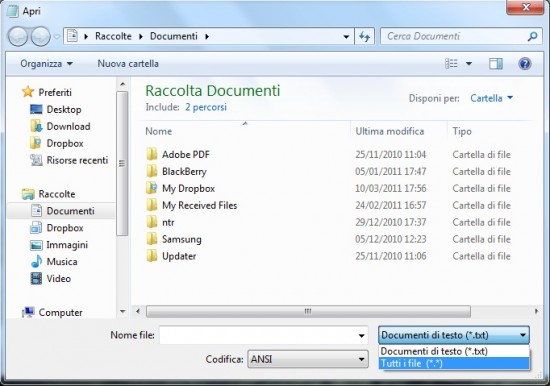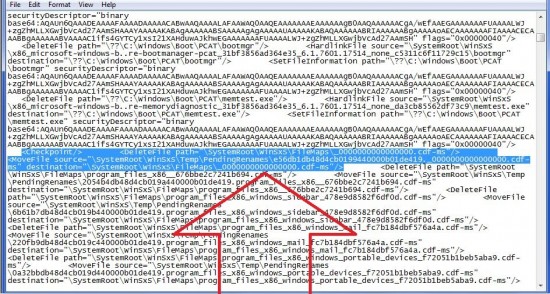To totally unlock this section you need to Log-in
Login
Alcuni possessori di Windows a 64bit si potrebbero trovare di fronte ad una schermata simile a questa, durante l'aggiornamento del sistema operativo al Service Pack 1:
Questo errore impedisce l'avvio di Windows, e non si risolve ne utilizzando lo strumento di ripristino automatico integrato, ne quello da DVD, con il risultato di rendere Windows del tutto inutilizzabile.
Non è ancora ben chiaro da dove abbia origine la problematica, ma sembra che sia circoscritto solo ai sistemi a 64-bit, tipicamente in ambito aziendale su sistemi gestiti da WSUS (la causa più comune è che il Service Pack 1 venga installato contemporaneamente ad altri aggiornamenti che richiedono l'installazione del Service Pack 1, e che quest'ultimo sia già installato sul sistema).
Si potrebbe anche trattare di un conflitto con qualche altro aggiornamento o qualche software.
Da Microsoft (KB bulletin: http://support.microsoft.com/default.aspx?scid=kb;EN-US;975484) la problematica sembra esser causata, su sistemi x64, durante il processo di installazione del Service Pack 1 di Windows 7, principalemnte in ambienti business/aziendali, su sistemi che vengono aggiornati da WSUS; la causa principale è che altri aggiornamenti di Windows siano stati installati senza prima riavviare il sistema correttamente dopo l'aggiornamento all'SP1.
Dobbiamo quindi formattare? Probabilmente no. Attualmente sono due le soluzioni possibili, vediamo come fare.
Modificare il file pending.xml
In questo file Windows scrive alcune stringhe in modo errato. Questo potrebbe impedire il corretto avvio di Windows, quindi occorre modificare il file eliminando le stringhe corrotte.
Inseriamo nell'unità CD/DVD il disco di ripristino di Windows e avviamo il pc modificando opportunamente l'ordine di boot. Una volta caricati i file di Windows selezioniamo la lingua e del sistema e successivamente clicchiamo sulla voce Ripristina Computer.
Attendiamo che il il DVD riconosca quale SO abbiamo installato sul pc e clicchiamo su Avanti per aver accesso al menu delle Opzioni.
Utilizzare il DVD di installazione è sicuramente il modo più corretto di operare, tuttavia è possibile accedere alla console di ripristino direttamente da SO.
All'ennesimo avvio non riuscito lasciamo che Windows avvi lo Strumento di ripristino all'avvio.
Annulliamo il tentativo di ripristino cliccando su pulsante Annulla e scegliamo di non inviare la segnalazione a Microsoft.
Finalmente apparirà il menu delle Opzioni di ripristino di sistema, dal quale sceglieremo Prompt dei comandi.
Una volta entrati nella famigliare schermata di DOS apriamo il Blocco Note digitando il comando:
C:\windows\system32\notepad.exe
Clicchiamo su File --> Apri e spostiamoci nel seguente percorso:
C:\windows\winsxs
Dentro questa cartella cerchiamo il file che si chiama pending.xml estendendo il campo di ricerca a Tutti i file (*.*) e creiamone una copia di backup.
Una volta aperto il file cerchiamo, premendo la combinazione CTRL+F (per la funzione di ricerca testo di Notepad), il valore 0000000000000000.cdf-ms.
ATTENZIONE: Blocco Note è piuttosto lento nell’effettuare queste operazioni, avere pazienza e non cliccare continuamente ma attendere il termine di ogni comando.
Dopodiché cancelliamo completamente la stringa completa:
<checkpoint />
<deletefile path="\SystemRoot\WinSxS\FileMaps\_0000000000000000.cdf-ms"/>
<movefile source="\SystemRoot\WinSxS\Temp\PendingRenames\e56db1db48d4cb0199440000b01de419._0000000000000000.cdf-ms" destination="\SystemRoot\WinSxS\FileMaps\_0000000000000000.cdf-ms"/>
Non ci resta che salvare il file, chiudere il Blocco Note, il Prompt dei comandi e riavviare il pc.
Dopo circa 5-10 minuti, nei quali Windows provvederà ad eseguire alcune operazioni di ripristino, il SO dovrebbe ripartire correttamente.
Sostituire i file di configurazione con quelli di backup. Tuttavia il metodo precedentemente esposto non è infallibile. Alcuni sistemi, infatti, potrebbero essere privi della stringa corrotta, o addirittura non avere il file pending.xml.
Allora non ci resta che provate a sostituire i file di configurazione.
Windows 7, prima di avviare la procedura di aggiornamento, crea una copia dei cinque principali file di configurazione che sono:
Default
Sam
Security
Software
System
Grazie a questi file possiamo tentare il ripristino di Windows. Avviamo Windows dal DVD di installazione e spostiamoci nuovamente nelle Opzioni di ripristino di sistema.
Dal menu scegliamo nuovamente Prompt dei comandi iniziamo a lavorare di codice.
Spostiamoci nella cartella di configurazione digitando:
cd c:\windows\system32\config
Una volta arrivati in questa cartella rinominiamo i file utilizzando le seguenti stringhe. Ricordiamoci di confermare ogni comando prendendo il tasto Invio.
ren default default.old
ren sam sam.old
ren security security.old
ren software software.old
ren system system.old
Entriamo nella cartella dove Windows 7 ha eseguito i backup digitando:
cd regback
Come ultimo passaggio non ci resta che copiare i file contenuti in regback nella cartella config. Usiamo sempre le stringhe confermando ogni comando con Invio.
copy default c:\windows\system32\config
copy sam c:\windows\system32\config
copy security c:\windows\system32\config
copy software c:\windows\system32\config
copy system c:\windows\system32\config
Usciamo dal prompt digitando Exit e riavviamo il pc. Se tutto è andato per il verso giusto Windows 7 partirà correttamente senza riportare errori.
Rimane il problema di aggiornare all'Sp1. E' consigliabile verificare se sono disponibili aggiornamenti installabili separatamente dal Service Pack (anche quelli facoltativi) e controllare tra i vari software installati se c'è ne qualcuno che potrebbe generale problemi (facendo una rapida ricerca su internet è possibile trovare diversi riscontri).
In ogni caso, prima di provare a lanciare nuovamente l'aggiornamento del Service Pack, consiglio di creare un'immagine di backup utilizzando lo strumento integrato in Windows 7 oppure una delle valide alternative, come Acronis o Clonezilla.